Kada kopirate (ili isečete) i nalepite u programu Excel, sve u izvornoj ćeliji ili opsegu – podaci, oblikovanje, formule, provera valjanosti, komentari – nalepljuje se u odredišne ćelije. To se dešava kada pritisnete kombinaciju tastera CTRL+V da biste nalepili. Pošto to možda nije ono što želite, imate mnoge druge opcije lepljenja, u zavisnosti od toga šta kopirate.
Na primer, možda ćete želeti da nalepite sadržaj ćelije, ali ne i njeno oblikovanje. Ili možda želite da prebacite nalepljene podatke iz redova u kolone. Ili ćete možda morati da nalepite rezultat formule umesto same formule.
Važno: Kada kopirate i lepite formule, možda ćete morati da popravite reference ćelija. Međutim, reference se ne menjaju kada isečete i nalepite formule.
Savet: Možete da koristite i pokazivač za popunjavanje da biste kopirali formulu u susedne ćelije na radnom listu.
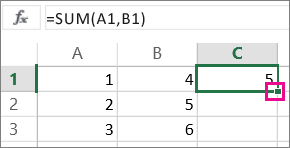
Opcije menija "Lepljenje" (na traci)
Izaberite početak, izaberite ikonu ostave (Nalepi) i izaberite određenu opciju lepljenja koju želite. Na primer, da biste nalepili samo oblikovanje iz kopirane ćelije, izaberite stavku Oblikovanje 
|
Icon |
Ime opcije |
Šta se nalepljuje |
|---|---|---|
|
|
Lepljenje |
Sav sadržaj ćelije. |
|
|
Zadrži širine izvorne kolone |
Sadržaj kopirane ćelije zajedno sa širinom kolone. |
|
|
Prenesi |
Menja orijentaciju sadržaja kopiranih ćelija prilikom lepljenja. Podaci u redovima se lepe u kolone i obrnuto. |
|
|
Formule |
Formule bez oblikovanja ili komentara. |
|
|
Vrednosti |
Rezultati formula, bez oblikovanja ili komentara. |
|
|
Oblikovanje |
Samo oblikovanje iz kopiranih ćelija. |
|
|
Vrednosti i izvorno oblikovanje |
Vrednosti i oblikovanje iz kopiranih ćelija. |
|
|
Lepljenje veze |
Referenca na izvorne ćelije umesto sadržaja kopirane ćelije. |
|
|
Slika |
Kopirana slika. |
|
|
Povezana slika |
Kopirana slika sa vezom do originalnih ćelija (ako napravite promene na originalnim ćelijama, te promene se odražavaju na nalepljenoj slici). |
Specijalno lepljenje
Da biste koristili opcije iz polja Specijalno lepljenje, izaberite početak, izaberite ikonu ostave (Nalepi) i izaberite stavku Specijalno lepljenje.
Tasterska prečica: Pritisnite kombinaciju tastera Ctrl+Alt+V.
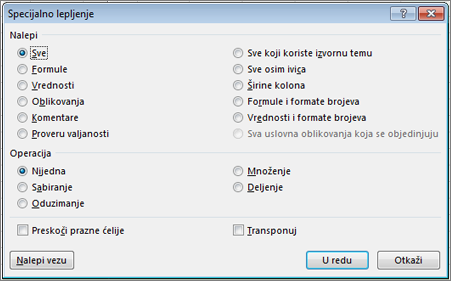
U polju Specijalno lepljenje izaberite atribut koji želite da nalepite.
Napomena: U zavisnosti od tipa podataka koje ste kopirali i opcije Lepljenja koju ste izabrali, neke druge opcije mogu da budu neaktivne.
|
Opcija lepljenja |
Radnja |
|
Sve |
Lepi sav sadržaj ćelije i oblikovanje kopiranih podataka. |
|
Formule |
Lepi samo formule kopiranih podataka kao što je uneto u polje za formulu. |
|
Vrednosti |
Lepi samo vrednosti kopiranih podataka kao što je prikazano u ćelijama. |
|
Oblikovanja |
Lepi samo oblikovanje ćelija kopiranih podataka. |
|
Komentari i beleške |
Lepi samo komentare i beleške priložene kopiranim ćelijama. |
|
Provera valjanosti |
Lepi pravila za validaciju podataka za kopirane ćelije u oblast lepljenja. |
|
Sve što koristi izvornu temu |
Lepi sav sadržaj ćelije u oblikovanju teme dokumenta koje je primenjeno na kopirane podatke. |
|
Sve osim ivica |
Lepi sav sadržaj ćelije i oblikovanje primenjeno na kopiranu ćeliju osim ivica. |
|
Širine kolona |
Lepi širinu jedne kopirane kolone ili opsega kolona u drugu kolonu ili opseg kolona. |
|
Formule i formate brojeva |
Lepi samo formule i sve opcije oblikovanja brojeva iz kopiranih ćelija. |
|
Vrednosti i formate brojeva |
Lepi samo vrednosti i sve opcije oblikovanja brojeva iz kopiranih ćelija. |
|
Sva objedinjavanje uslovnih oblikovanja |
Lepi sadržaj i opcije uslovnog oblikovanja iz kopiranih ćelija. |
Takođe možete da navedete matematičke operacije koje treba primeniti na kopirane podatke.
|
Operacija |
Radnja |
|
Nijedno |
Navodi da nijedna matematička operacija neće biti primenjena na kopirane podatke. |
|
Dodaj |
Dodaje kopirane podatke u podatke u odredišnoj ćeliji ili opsegu ćelija. |
|
Oduzimanje |
Oduzima kopirane podatke od podataka u odredišnoj ćeliji ili opsegu ćelija. |
|
Množenje |
Množi kopirane podatke sa podacima u odredišnoj ćeliji ili opsegu ćelija. |
|
Deljenje |
Deli kopirane podatke podacima u odredišnoj ćeliji ili opsegu ćelija. |
|
Ostale opcije |
Radnja |
|---|---|
|
Preskoči prazne ćelije |
Izbegava zamenu vrednosti u oblasti lepljenja kada se prazne ćelije pojave u oblasti kopiranja kada potvrdite izbor u ovom polju za potvrdu. |
|
Prenesi |
Menja kolone kopiranih podataka u redove i obrnuto kada potvrdite izbor u ovom polju za potvrdu. |
|
Lepljenje veze |
Kliknite da biste kreirali vezu do kopiranih ćelija. |
Verifikacija i ispravljanje referenci ćelija u nalepljenoj formuli
Napomena: Reference ćelija se automatski prilagođavaju kada isečete (ne kopirate) i nalepite formule.
Kada nalepite kopiranu formulu , trebalo bi da proverite da li su sve reference ćelija ispravne na novoj lokaciji. Reference ćelija su se možda promenile na osnovu tipa reference (apsolutni, relativni ili mešani) koji se koristi u formuli.
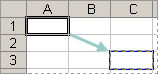
Na primer, ako kopirate formulu u ćeliji A1 i nalepite je dve ćelije nadole i nadesno (C3), reference ćelija u nalepljenoj formuli će se promeniti na sledeći način:
|
Ova referenca: |
Menja se u: |
|---|---|
|
$A$1 (apsolutna kolona i apsolutni red) |
$A$1 |
|
A$1 (relativna kolona i apsolutni red) |
C$1 |
|
$A1 (apsolutna kolona i relativni red) |
$A 3 |
|
A1 (relativna kolona i relativni red) |
C3 |
Ako reference ćelija u formuli ne daju željeni rezultat, pokušajte da se prebacite na različite tipove referenci:
-
Izaberite ćeliju koja sadrži formulu.
-
U polju za formulu

-
Pritisnite taster F4 da biste se prebacivali između kombinacija referenci i odabrali željenu kombinaciju.
Više informacija o referencama ćelija potražite u članku Pregled formula.
Kada kopirate u programu Excel za veb, možete da izaberete opcije lepljenja u odredišnim ćelijama.
Izaberite početak, izaberite ikonu ostave, izaberite stavku Nalepi i izaberite određenu opciju lepljenja koju želite. Na primer, da biste nalepili samo oblikovanje iz kopirane ćelije, izaberite stavku Nalepi oblikovanje 
|
Icon |
Ime opcije |
Šta se nalepljuje |
|---|---|---|
|
|
Lepljenje |
Sav sadržaj ćelije. |
|
|
Paste Formulas |
Formule bez oblikovanja. |
|
|
Paste Values |
Rezultati formula, bez oblikovanja. |
|
|
Nalepi oblikovanje |
Samo oblikovanje iz kopiranih ćelija. |
|
|
Nalepi prebacivanje |
Sav sadržaj ćelije, ali preorijentisan je sadržaj prilikom lepljenja. Podaci u redovima se lepe u kolone i obrnuto. |
Potrebna vam je dodatna pomoć?
Možete uvek da postavite pitanje stručnjaku u Excel Tech zajednici ili da potražite pomoć u Zajednicama.



















